真新しいPhotoshopアクション–アップタウンコレクションを購入しておめでとうございます! Photoshopをあまり使用したことがない場合は、少し慣れているかもしれませんが、このクイックチュートリアルでわかるように、心配する必要はありません。これらのPhotoshopアクションのインストールと使用は、実際には非常に簡単です。
Photoshopアクションをインストールする方法
最速の方法:
アクションをダウンロードしたら、アクション(.atnファイル)をダブルクリックします。 Photoshopのアクションパレットに自動的に読み込まれます。
**注:コンピューターを再起動すると、このインストール方法を選択したときにアクションが表示されなくなる場合があります**
より信頼性が高く優れた方法
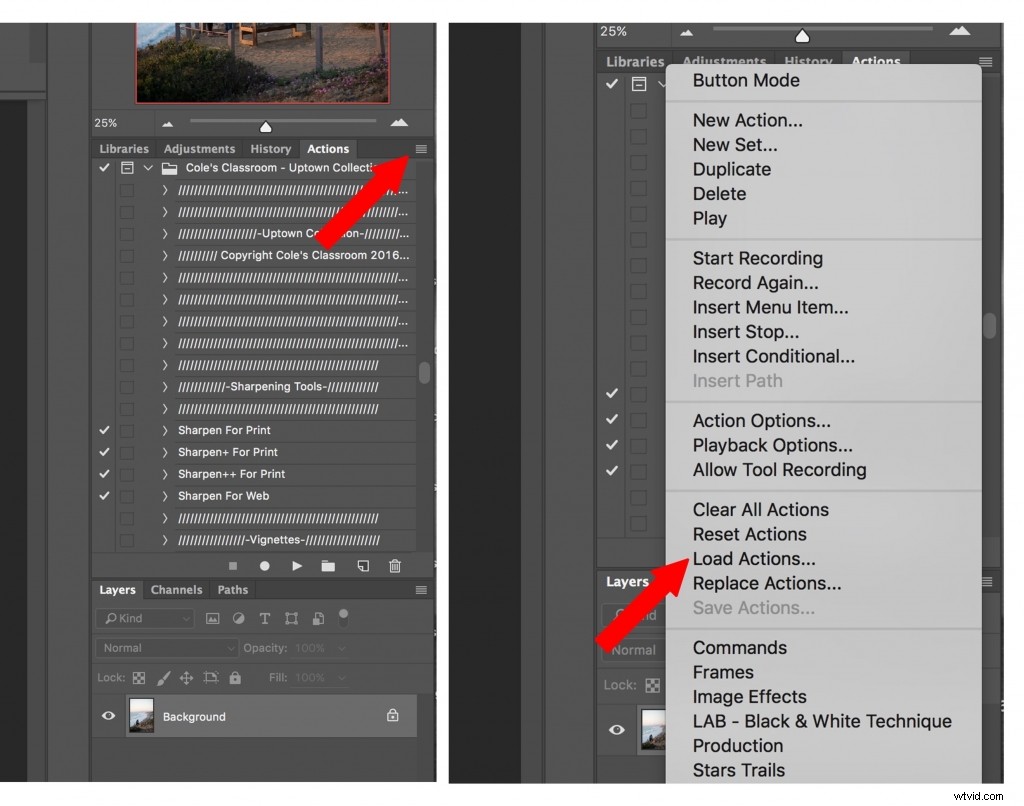
- ダウンロード後、アクションを見つけやすいフォルダに保存します
- Photoshopを開いて、アクションパレットに移動します*注:アクションパレットが表示されない場合は、ウィンドウに移動して、ドロップダウンメニューの[アクション]をクリックします*
- アクションパレットの右上隅にあるアクションパレットメニューボタンをクリックします
- メニューから[アクションの読み込み]を選択します
- 保存したフォルダー内のアクションを選択します(.atnで終わるファイル)
- [開く]をクリックすると、アクションがアクションパレットに読み込まれます
アクションを保存した元のフォルダーを削除しない限り、アクションはアクションパレットにロードされたままになります
Photoshopアクションのインストール方法を示すこのクイックビデオチュートリアルをご覧ください
Photoshopは初めてですか? Photoshopのアクションの使用方法を説明する私と一緒にこのビデオを必ずご覧ください!
コールの教室アップタウンPhotoshopアクションをお楽しみください!
コール&ウォルター
